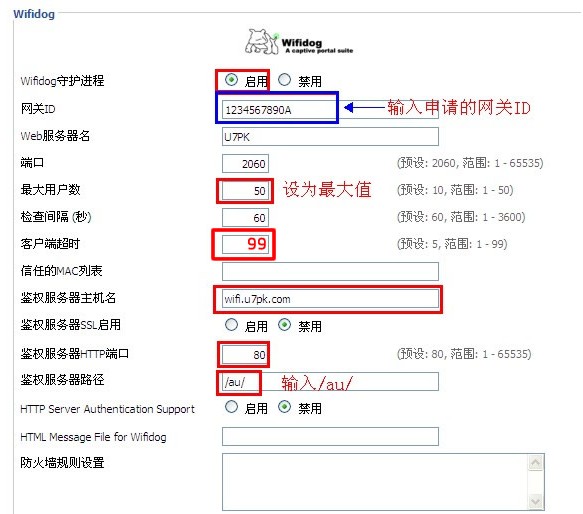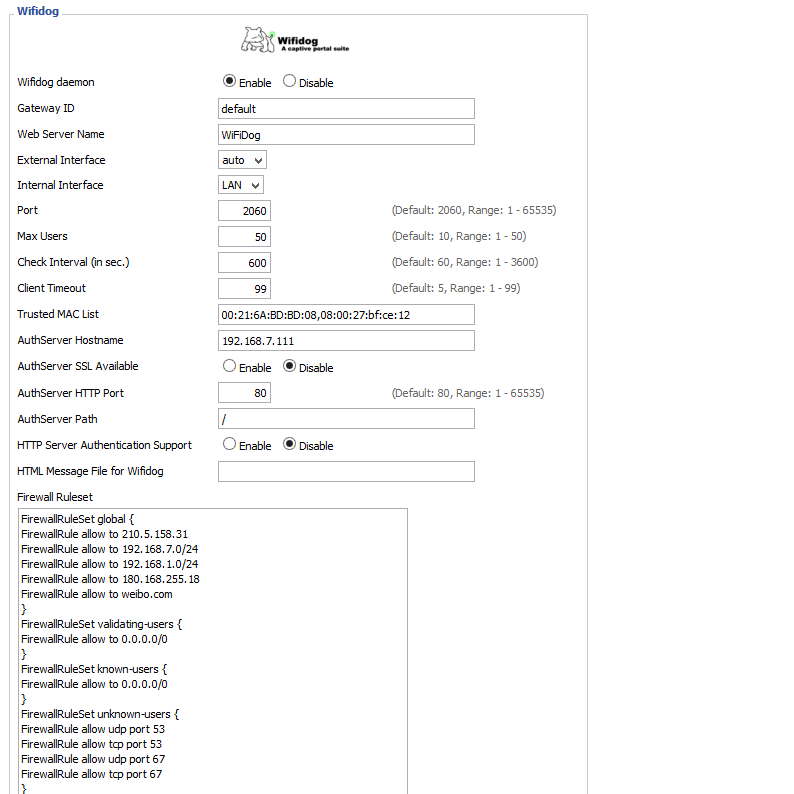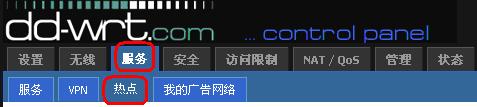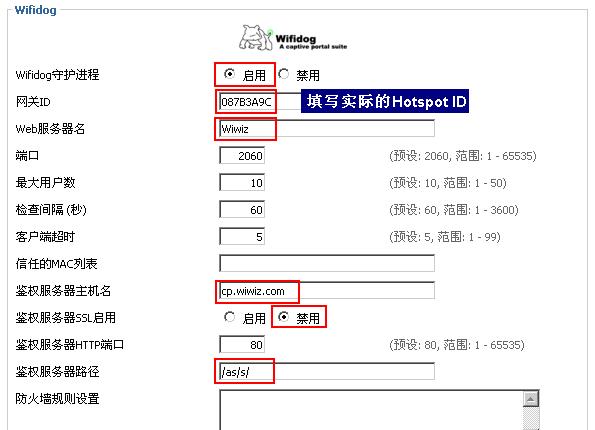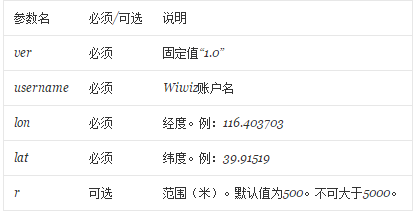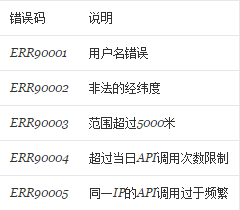1. 功能描述
开发者可以调用Wiwiz HotSpot API根据指定的地理位置信息查询周边的Wiwiz热点。
2. 使用条件与准备工作
已拥有Wiwiz账户。
3. 调用概要
调用本API时,用户需向指定URL发送HTTP请求,发送请求时应根据接口规范指定参数(GET或POST方式)。结果数据以HTTP响应的形式(JSON格式)返回。
4. 接口说明
URL:
http://cp.wiwiz.com/as/s/hotspots_around/?ver=1.0&username={用户名}&lon={经度}&lat={纬度}&r={范围(米)}
示例:
http://cp.wiwiz.com/as/s/hotspots_around/?ver=1.0&username=wiwiz&lon=116.403703&lat=39.91519&r=2000
5. 请求参数说明
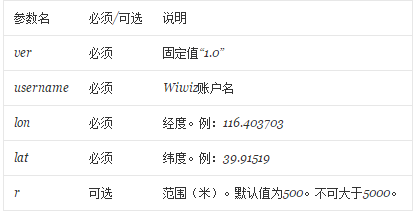
6. 返回结果
JSON示例:
{
"quantity":"4",
"data":[
{
"ssid":"Wiwiz",
"merchant_name":"商家名称",
"merchant_intro":"商家介绍信息",
"address":"商家地址",
"longitude":"116.403945",
"latitude":"39.915281",
"usernum":"500"
},
......
]
}
*注:usernum代表已使用过该热点的累计用户数(不是当前连接的用户数)。
7. 注意事项
(1) 同一Wiwiz账户每日最多可调用本接口5000次。如需增加,请联系客服。
(2) 同一IP地址每秒最多调用本接口10次。
8. 报错信息格式与说明
JSON示例:
{"error_code":"ERROR_CODE", "error_msg":"ERROR_MESSAGE"}
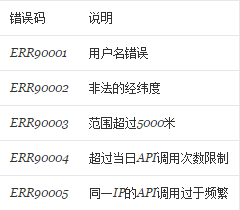
本文章由 http://www.wifidog.pro/2015/03/24/wifidog%E5%8E%9F%E7%90%86-2.html 整理编辑,转载请注明出处